for automatisk at få relevante produkter
for automatisk at få relevante produkter
- Marker som ny
- Marker som læst
- Marker med bogmærke
- Abonner
- Udskriftsvenlig side
- Indberet stødende indhold
Oprettelse og redigering af bilagsskabeloner
- 0 Svar
- 0 ros
- 694 Visninger
 Bilagsskabeloner oprettes og redigeres gennem en guide som tager dig gennem alle nødvendige indstillinger.
Bilagsskabeloner oprettes og redigeres gennem en guide som tager dig gennem alle nødvendige indstillinger.
Før du går i gang med guiden kan det være en god idé, at lave skitser på de endelige bilag, og planlægge hvilke indtastnigsværdier som er nødvendige.
TIPS:
Den nemmeste måde at lave nye bilagsskabeloner på er at kopiere en eksisterende skabelon, og foretage de nødvendige ændringer gennem guiden. Mamut Business Software kommer med flere forskellige bilagsskabeloner, som kan benyttes udgangspunkt for dine egne tilpassede skabeloner.
Klik på Vis - Regnskab - Bilagsskabeloner og klik på Ny for at oprette en ny bilagsskabelon. Dette starter guiden til oprettelse af ny bilagsskabelon.
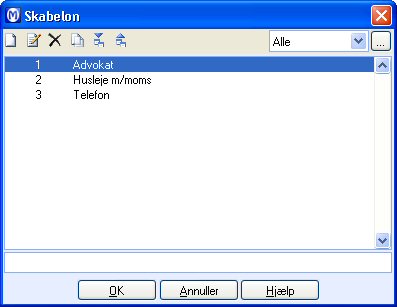
Guiden består af tre trin:
1. Navngivning, sortering og indstillinger for skabelonen.
2. Definition af indtastningsværdier som skal kræves ved brug.
3. Hvilke linjer som skal oprettes i det endelige bilag.
· Et Sorteringsnummer tildeles alle nye bilag. Dette styrer rækkefølgen de vil få i rullelisten ved bilagsregistrering. Ved at ændre numrene kan du flytte de mest anvendte bilagsskabeloner op på listen så de bliver lettere tilgængelige.
· Bilagsskabelonerne kan også sorteres på Gruppe. Denne sortering gælder kun i listen over bilagsskabeloner, og gør det nemmere at finde frem til ønsket skabelon.
· Hvis Skabelonen vil blive brugt til periodisering (opret flere bilag) markeres dette i det dertil hørende felt.
· Hvis skabelonen ikke Vil blive vist ved Kassekladde kan du fjerne markering foran dette felt. Dette er i stedet for at slette hele bilagsskabelonen, hvis du ønsker at gemme den til senere brug.
Klik Næste for at gå videre i guiden. Næste trin afhænger af om du har valgt at skabelonen skal bruges til periodisering. Hvis ikke går du videre til definitionen af indtastingsværdier.
Periodisering af omkostning/indtægt
I enkelte tilfælde vil det være fordelagtigt at fordele en omkostning over flere måneder (regnskabsperioder). Dette kan for eksempel være ved kvartalsvis betaling af husleje.
Indstillingen til periodisering af en bilagsskabelon vil kun være tilgængelig hvis det er markeret at Skabelonen vil blive brugt til periodisering (opret flere bilag) i første trin af guiden.
- Klik på Ny for hver periodisering du ønsker at oprette.
For hver periodisering defineres et separat bilag, som gentages et vist antal gange med én periodes interval. Du kan også bestemme, hvor længe efter aktiv periode gentagelserne skal starte.
Bilagsarten opretter med andre ord samme antal bilag som summen af Antal gentagelser. - Klik på Næste for at angive hvilke indtastningsværdier, som skal kræves ved anvendelse af bilagsskabelonen.
Definition af indtastingsværdier
Ved anvendelse af en bilagsskabelon bliver du som oftest bedt om at indtaste værdier som skal indgå i bilaget. Det er intet i vejen for at oprette bilagsarter uden indtastingsværdier, men med forhåndsbestemte, faste værdier i alle bilagslinjer.
1. Klik Ny for hver inddataværdi du skal bruge i bilagsskabelonen. For hver værdi angiver du:
· Type: Du kan vælge imellem følgende værdityper: Beløb, Konto, Kunde, Leverandør, Fakturanummer, Betaler-ID, Projekt, Afdeling, Beskrivelse og Dato. Dette valg styrer hvilket format værdierne skal have.
· Beskrivelse: Denne beskrivelse bliver navnet på feltet i indtastningsvinduet. Har du for eksempel flere felter af typen Konto kan det betale sig at give et navn, som beskriver hvad kontoen skal benyttes til (eksempelvis ”Balancekonto” og ”Omkostningskonto”).
· Standardværdi: Udfyldes automatisk i feltet ved anvendelse af bilagsarten.
· Skjul indtastningsværdi: Hvis du ønsker at standardværdien skal benyttes hver gang bilagsskabelonen benyttes kan du skjule feltet fra indtastningsvinduet. Dette betinger selvfølgelig, at du har opsat en standardværdi ellers vil bilagsskabelonen ikke fungere.
2. Når du får indtastet flere inddataværdier kan du se en Visning af vinduet ved at trykke på knappen dertil.
3. Klik på Næste for at angive hvor værdierne skal placeres på bilagslinjerne.
Opret bilagslinjer
Sidste trin i guiden til bilagsskabeloner er at opsætte selve bilagene. For hver bilagslinje kan du placere indtastningsværdiene du definerede i bilaget.
Du kan også indsætte faste værdier for hver bilagslinje hvis du ikke ønsker at benytte indtastningsvinduet.
Periodiserede bilagsskabeloner kræver at du definerer et specifikt bilag for hver periodisering. Med rullelisten øverst til højre vælger du mellem periodiseringerne, og opretter bilagslinjer for hver af dem.
Hvis du ikke har overblik over hvilke indtastingsværdier som er nødvendige til bilaget, kan du godt oprette bilagslinjerne først, og klikke Tilbage for at oprette indtastningsværdier efter som du har brug for dem.
- Klik Ny for at oprette en bilagslinje.
- Opsæt værdierne for hver af kolonnerne i bilagslinjen i Linje-vinduet.
- Gentag proceduren indtil du har oprettet alle bilagslinjerne, som skal indgå i bilaget.
- Periodiserede bilagsskabeloner kræver at du opretter flere bilag. Du vælger de forskellige periodiseringer i rullelisten øverst til højre i vinduet.
Vær opmærksom på at alle bilagene balancerer, og at du har fordelt alle beløb så eventuelle interimskonti er tømte efter eventuelle periodiseringer. - Klik Udfør for at gemme skabelonen. Skabelonen kan nu benyttes i Kassekladde.
Linje i bilagsskabelonen
Hvert felt i en bilagslinje kan enten indeholde en fast værdi, som er ens hver gang bilagsskabelonen benyttes, eller en variabel værdi, som hentes fra indtastingsvinduet. De variable værdier hentes ind i felt ved at du vælger værdibeskrivelsen, som er angivet i klammer, således: <Værdibeskrivelse>.
· Konto hentes fra kontoplanen gennem en rulleliste. Skal du benytte en anden konto finder du hurtigt frem ved at åbne rullelisten og indtaste de første cifre i kontonummeret. Konti som hentes fra indtastningsvinduet ligger øverst i denne liste. Alle indtastningsværdier af typen Konto kan vælges her.
· Feltet Beskrivelse foreslår altid navnet på kontoen du valgte ovenfor. Dette felt kan du godt overskrive med en fast værdi. Husk også på at beskrivelsesfeltet altid kan overskrives efter at bilaget er oprettet ved registrering.
· Som Avg. behandling foreslås altid indstillingerne fra Finanskontoen du valgte øverst. Hvis denne altid skal overskrives ved brug af bilagsskabeloner, kan du vælge en anden afgiftskode i rullelisten.
· Reskontronummer, kan kun opsættes for konti med reskontrofunktion (standard er 8400 Kreditorer og 6610 Debitorer). Alle indtastningsværdier af typen Leverandør kan vælges hvis Konto er 8440 og Kunde hvis Konto er 6610.
· Fakturanummer kan kun opsættes for konti med reskontrofunktion (standard er 8400 Kreditorer og 6610 Debitorer). Alle indtastningsværdier af type Fakturanr. kan vælges her.
· Projekt hentes fra projektregisteret gennem en rulleliste. Projekter som hentes fra indtastningsvinduet finder du øverst på denne liste. Alle indtastingsværdier af typen Projekt kan vælges her.
· Afdeling hentes fra standardregisteret gennem en rulleliste. Afdelinger som hentes fra indtastningsvinduet finder du øverst på denne liste. Alle indtastningsværdier af typen Afdeling kan vælges her.
· Som Beløb kan du vælge en indtastningsværdi direkte eller du kan opbygge en formel, som lader dig udføre avancerede kalkulationer baseret på en eller flere indtastningsværdier. Alle indtastingsværdier af typen Beløb kan vælges her.
Bruger du en indtastningsværdi direkte kan du også vælge om beløbet skal bogføres som debet eller kredit, og om det skal bogføres eksklusiv eller inklusiv moms.
· Vælger du Formel må du åbne et vindue for at definere udregningen. Debet eller kredit bestemmes efter beløbets fortegn, positive beløb bogføres som debet og negative som kredit. Læs mere om dette på næste side.
Formel i bilagsskabelon
Beløbet i en bilagslinje kan enten hentes direkte fra en indtastningsværdi, eller den kan bestå af en formel. I en formel kan du opsætte dine egne beregninger baseret på en eller flere indtastningsværdier.
Eksempel
- <n_Fakturabeløb> / 3
Dette indsætter en tredjedel af fakturabeløbet (som er en indtastningsværdi) eksklusive moms (netto). Samtidigt vendes fortegnet således at debet/kredit-bogføringen reverseres.
Vinduet til oprettelse af en formel åbnes via knappen med de tre prikker, efter du har valgt Formel i rullelisten til beløb.
1. Vælg indtastningsværdien som skal indgå i beregningen fra rullelisten. Hver værdi kan vælges eksklusiv eller inklusiv moms.
2. Klik Indsæt. Indtastningsværdien vises nu som en kode i formelvinduet.
Eksempel: <b_Fakturabeløb>
(b står her for Brutto som betyder at Fakturabeløbet benyttes inklusiv moms)
3. Indtast kalkulationerne som skal udføres på beløbet. Du kan benytte de fire almindelig regneoperationer, heltal eller decimaler. HUSK at bruge PUNKTUM (.) som decimalskilletegn.
Sæt MINUS foran hele beregningen, hvis du ønsker at reversere tidligere valg af debet eller kredit. Hovedregelen er at et negativt resultat af formelen bogføres som kredit, og positive resultat som debet.
Brugbare sider
Copyright © 2019 Visma.com. All rights reserved.
